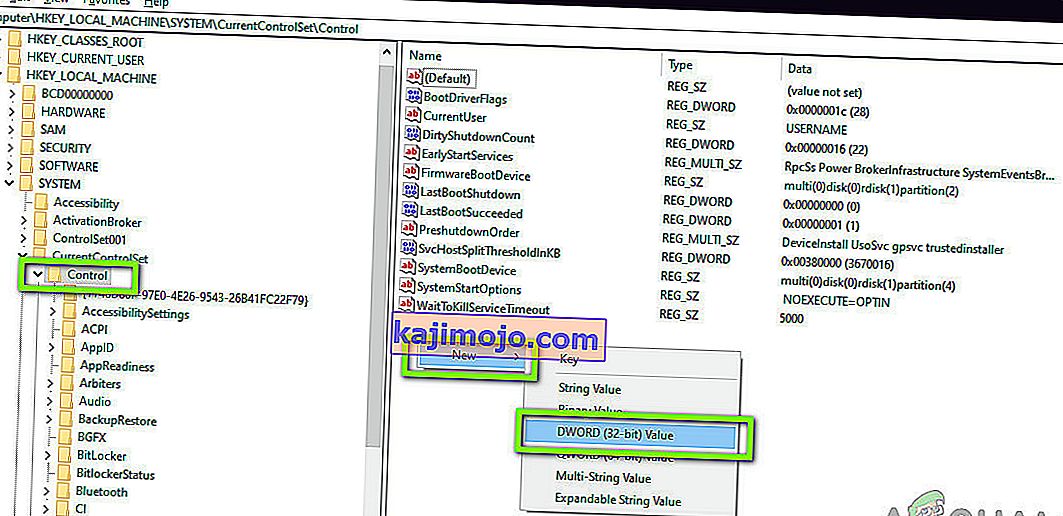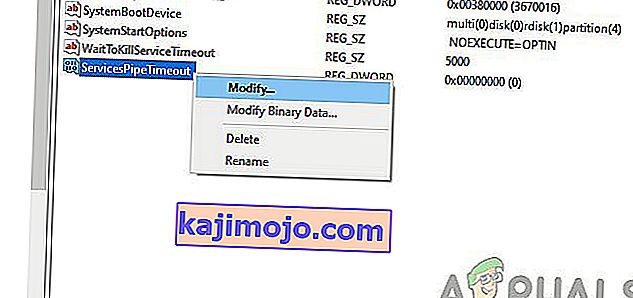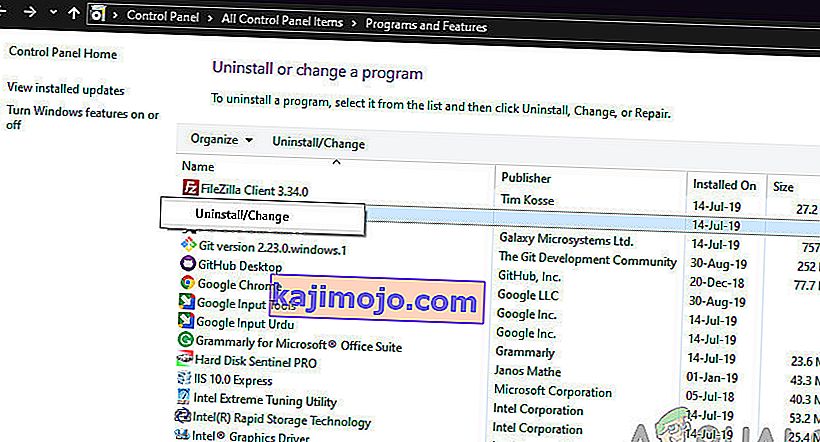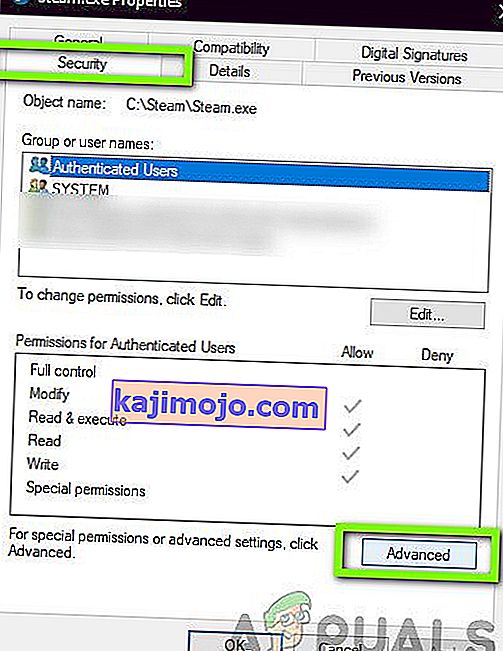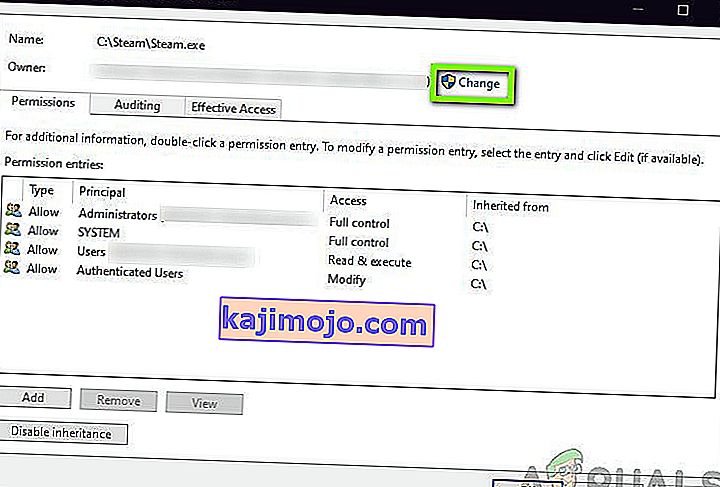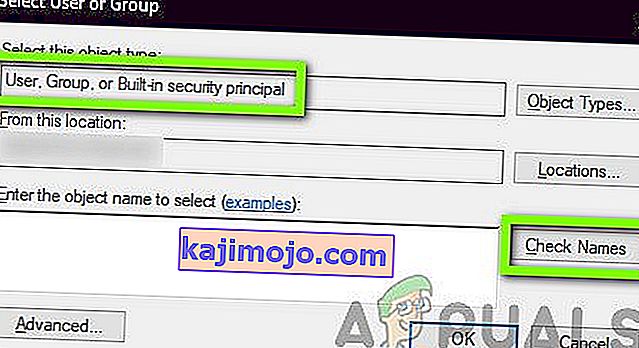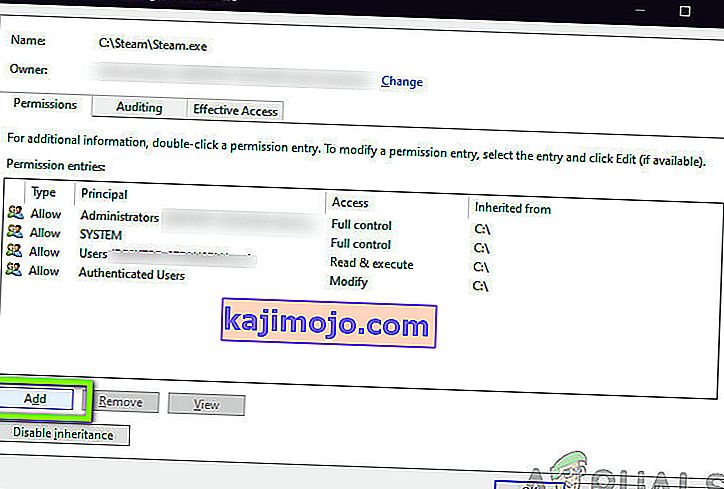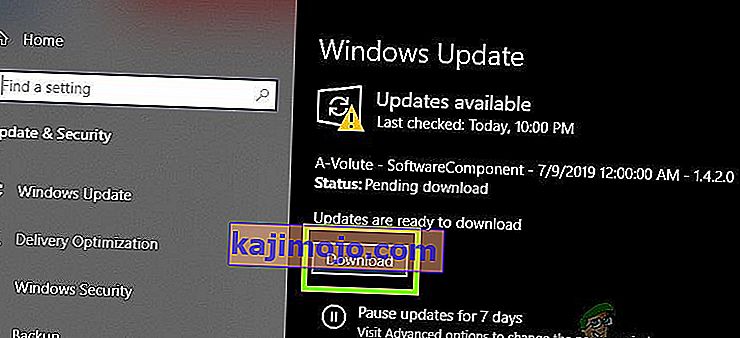Pengguna mengalami mesej ralat 1053 yang menyatakan 'Perkhidmatan tidak menanggapi permintaan awal atau kawalan tepat pada masanya'. Mesej ralat ini adalah penyebab masa tamat yang berlaku setelah permintaan dimulakan untuk memulakan perkhidmatan tetapi tidak memberi respons di jendela waktu.

Terdapat banyak variasi pesan kesalahan mulai dari masalah dalam perkhidmatan Windows hingga layanan khusus yang tidak dapat dilancarkan (termasuk permainan dan perisian pihak ketiga lainnya). Kami juga menemui contoh di mana Pembangun menghadapi masalah ini ketika mereka mengembangkan perisian khusus mereka. Di sini dalam artikel ini, kita akan membahas semua variasi mesej ralat dan membincangkan apa yang boleh dilakukan untuk menyelesaikan masalah sekali dan selamanya.
Apa yang menyebabkan Ralat 1053 di Windows?
Setelah menerima laporan awal dari pengguna, kami memulakan siasatan kami dan melihat secara mendalam semua modul yang terlibat dalam mekanik bermula sebagai perkhidmatan. Setelah mengumpulkan semua hasil dan menyinkronkannya dengan respons pengguna, kami menyimpulkan bahawa masalah itu berlaku kerana beberapa sebab yang berbeza. Sebilangannya disenaraikan di bawah:
- Tetapan timeout: Windows, secara lalai, mempunyai pengaturan timeout yang jika tidak dipenuhi oleh aplikasi, memaksa mereka untuk membatalkan dan menutup. Sekiranya perkhidmatan yang anda cuba lancarkan memerlukan masa lebih lama untuk bertindak balas, maka ia akan terbunuh. Di sini, kita dapat mengubah tetapan timeout dengan memanipulasi registri.
- Fail DLL hilang: Contoh ralat lain berlaku apabila anda mempunyai fail DLL yang hilang di komputer anda yang digunakan oleh banyak aplikasi lain juga. Sekiranya fail DLL ini bertentangan atau sama sekali tidak ada, anda akan mengalami mesej ralat.
- Fail sistem rosak / hilang: Contoh lain mengapa masalah ini berlaku adalah kerana terdapat fail sistem yang rosak atau hilang di komputer anda. Sekiranya pemasangan Windows tidak betul dan mempunyai masalah, anda akan mengalami banyak masalah termasuk mesej ralat yang sedang dibincangkan.
- Windows yang ketinggalan zaman: Microsoft secara rasmi mengenali mesej ralat ini di laman web rasmi mereka dan bahkan mengeluarkan hotfix sementara untuk menyelesaikan masalah tersebut. Walau bagaimanapun, baru-baru ini mereka membuang perbaikan terbaru dan mengarahkan pengguna untuk menaik taraf Windows versi terbaru.
- Menggunakan build Release (untuk Pembangun): Jika anda ingin melancarkan perkhidmatan dalam build Debug Windows, anda mungkin akan mengalami pesan ralat ini. Pembuatan debug tidak stabil dan tidak menjalankan semua fungsi berbanding dengan build rilis.
- Kerangka Hilang (untuk Pembangun): Ketidaksesuaian Kerangka Kerja juga bertanggungjawab menyebabkan mesej ralat. Kotak di mana anda cuba menjalankan perkhidmatan dan perkhidmatan anda sendiri mesti berada dalam rangka yang sama.
- Masalah dalam perkhidmatan DB (untuk Pembangun): Contoh lain di mana anda mungkin mengalami mesej ralat ini adalah di mana terdapat masalah dengan konfigurasi projek anda. Perincian pelayan harus betul sehingga perkhidmatan tidak menghadapi masalah dalam mengakses.
- Pemasangan rosak : Satu lagi contoh biasa di mana anda mungkin mengalami mesej ralat ini adalah di mana pemasangan aplikasi anda (yang mendorong perkhidmatan) agak rosak. Pemasangan semula membantu di sini.
- Konfigurasi rangkaian yang buruk: Perkhidmatan berkomunikasi dengan rangkaian anda sepanjang masa. Sekiranya konfigurasi rangkaian anda tidak baik, perkhidmatan mungkin tidak dapat melaksanakan tugasnya dan dengan itu menyebabkan mesej ralat sedang dibincangkan.
- Akses pentadbir: Perkhidmatan yang ingin anda lancarkan (atau pihak ketiga yang ingin dilancarkan) harus dilancarkan sebagai pentadbir jika menggunakan sumber sistem yang tidak dimaksudkan untuk penggunaan normal.
Sebelum kita meneruskan penyelesaian, pastikan anda log masuk sebagai pentadbir di komputer anda dan mempunyai sambungan internet yang aktif. Juga, ikuti jalan penyelesaian dari awal dan jalankan cara yang sesuai.
Penyelesaian 1: Menukar Tetapan Batas Waktu melalui Pendaftaran
Perkara pertama yang harus kita cuba ialah mengubah tetapan tamat masa perkhidmatan anda melalui penyunting pendaftaran anda. Setiap kali perkhidmatan diminta untuk dilancarkan, pemasa dimulakan dengan nilai yang telah ditentukan. Sekiranya perkhidmatan tidak dimulakan dalam jangka masa ini, mesej ralat akan muncul. Di sini dalam penyelesaian ini, kami akan menavigasi ke pendaftaran komputer anda dan mengubah nilainya. Sekiranya tidak ada, kami akan membuat kunci baru untuknya.
- Tekan Windows + R, ketik " regedit " di kotak dialog dan tekan Enter.
- Setelah berada di editor pendaftaran, arahkan ke laluan fail berikut:
HKEY_LOCAL_MACHINE \ SYSTEM \ CurrentControlSet \ Control \
- Sekarang, cari kunci 'ServicesPipeTimeout'. Sekiranya anda menjumpainya di sana, anda boleh beralih ke suntingan secara langsung. Namun, jika anda tidak menemui entri, pilih Control , klik kanan pada ruang yang ada di sebelah kanan skrin dan pilih New> DWORD
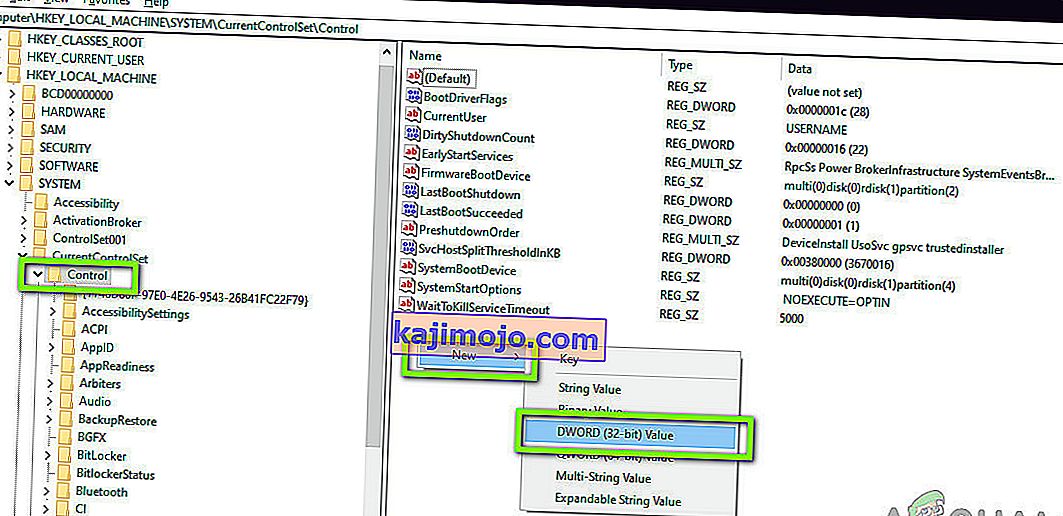
- Namakan kuncinya sebagai ' ServicesPipeTimeout ' dan tetapkan nilainya sebagai 180000 (Anda juga dapat mengklik kanan nilainya dan klik Ubah jika pilihan untuk menetapkan nilai tidak sesuai dengan kes anda.
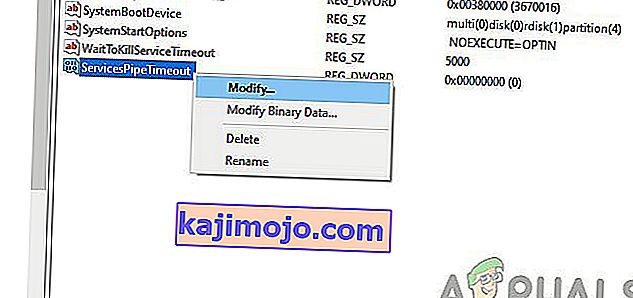
- Simpan perubahan dan keluar. Mulakan semula komputer anda sepenuhnya dan kemudian cuba melancarkan perkhidmatan. Periksa sama ada masalah itu diselesaikan.
Penyelesaian 2: Memeriksa Kerosakan Fail Sistem
Perkara lain yang perlu dicuba sebelum kita beralih kepada kaedah yang lebih teknikal dan maju adalah memeriksa sama ada sistem ini mempunyai kerosakan atau tidak. Sekiranya fail Windows anda hilang dan entah bagaimana rosak, ia mungkin menyebabkan beberapa modul penting tidak berfungsi. Akibatnya, anda akan mengalami mesej ralat 1053. Dalam penyelesaian ini, kami akan menggunakan pemeriksa fail sistem Window yang memeriksa semua struktur fail sistem anda dan membandingkan strukturnya dengan salinan baru yang ada dalam talian. Sekiranya terdapat perbezaan, fail akan diganti dengan sewajarnya.
- Tekan Windows + S, ketik "command prompt" di kotak dialog, klik kanan pada aplikasi dan pilih Run as administrator .
- Setelah berada di command prompt yang dinaikkan, jalankan perintah berikut satu per satu dan pastikan perintah tersebut selesai:
sfc / scannow DISM / Online / Cleanup-Image / RestoreHealth

- Perintah terakhir menyelesaikan masalah yang didiagnosis oleh pemeriksa fail sistem semasa menjalankan imbasan. Hidupkan semula komputer anda sepenuhnya setelah menjalankan perintah dan periksa apakah masalahnya diselesaikan dengan baik.
Penyelesaian 3: Memasang semula aplikasi (jika ada)
Kaedah lain yang berguna untuk membasmi mesej ralat 1053 ialah memasang semula aplikasi yang meminta perkhidmatan. Biasanya, aplikasi pihak ketiga yang dipasang dari sumber luar (tidak termasuk Microsoft Store) mungkin mempunyai komponen yang hilang atau ketinggalan zaman yang meminta beberapa perkhidmatan di Windows.
Di sini, yang boleh anda lakukan ialah melayari laman web rasmi dan memuat turun versi aplikasi yang baru. Setelah menyahpasang versi semasa, anda boleh memasangnya. Berikut adalah kaedah bagaimana menyahpasang aplikasi di Windows.
- Tekan Windows + R, ketik " appwiz.cpl " di kotak dialog dan tekan Enter.
- Setelah berada di pengurus aplikasi, cari aplikasi, klik kanan padanya dan pilih Nyahpasang .
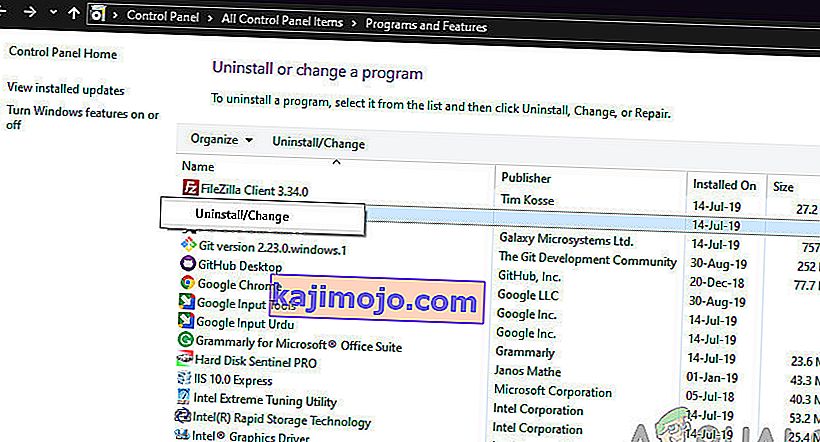
- Mulakan semula komputer anda dan kemudian teruskan proses pemasangan semula.
Penyelesaian 4: Menetapkan Semula Cache dan Konfigurasi Rangkaian
Sekiranya anda menggunakan perkhidmatan yang menyambung ke internet dan menyelesaikan beberapa pekerjaan di sana, disarankan agar anda memeriksa sama ada semua soket dan konfigurasi rangkaian anda yang lain utuh dan tidak menimbulkan masalah. Sekiranya ada, perkhidmatan anda mungkin tidak dapat menyambung ke internet untuk menjalankan tugasnya dan dengan itu menyebabkan kesukaran.
Dalam penyelesaian ini, kami akan menavigasi ke command prompt sebagai pentadbir dan menetapkan semula konfigurasi rangkaian dari sana. Sekiranya berjaya, mesej kesalahan akan dibanteras.
Catatan: Ini akan menghapus semua tetapan khas yang telah anda tetapkan secara manual.
- Tekan Windows + R, ketik " command prompt " di kotak dialog, klik kanan pada aplikasi dan pilih " Run as administrator ".
- Setelah berada di command prompt yang tinggi, jalankan perintah berikut satu per satu:
netsh winsock menetapkan semula ipconfig / renew

- Setelah menetapkan semula rangkaian anda, pastikan anda mempunyai akses internet dengan memeriksa penyemak imbas anda dan lihat apakah masalahnya diselesaikan.
Penyelesaian 5: Mendapatkan Kepemilikan Permohonan
Kes lain yang jarang kita temui ialah tidak memiliki pemilikan aplikasi menyebabkan aplikasi tidak dapat menjalankan perkhidmatan dengan betul. Ini masuk akal seolah-olah aplikasi tidak memiliki akses yang cukup tinggi, aplikasi tidak akan dapat mengirim / membaca respons ke / dari perkhidmatan (terutama jika itu adalah sistem perkhidmatan). Dalam artikel ini, kami akan menavigasi ke aplikasi yang dapat dilaksanakan dan kemudian mengubah kepemilikan menjadi nama pengguna kami. Sekiranya berjaya, ini akan menyelesaikan masalah mendapatkan ralat 1053.
- Cari fail / folder aplikasi. Klik kanan dan pilih Properties .
- Arahkan ke tab "Keamanan" dan klik pada " Lanjutan " yang ada di bahagian bawah layar seperti yang anda lihat pada gambar di bawah.
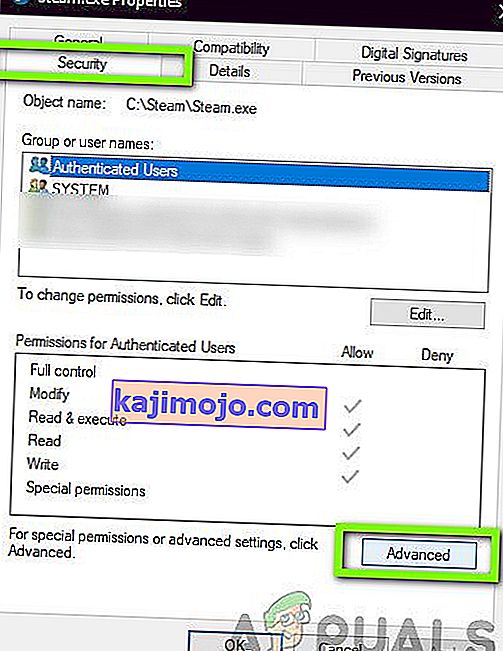
- Klik pada butang “ Change ” yang terdapat di layar sebelumnya. Ia akan berada tepat di hadapan nilai pemilik. Di sini kita akan menukar pemilik folder ini dari nilai lalai ke akaun komputer anda.
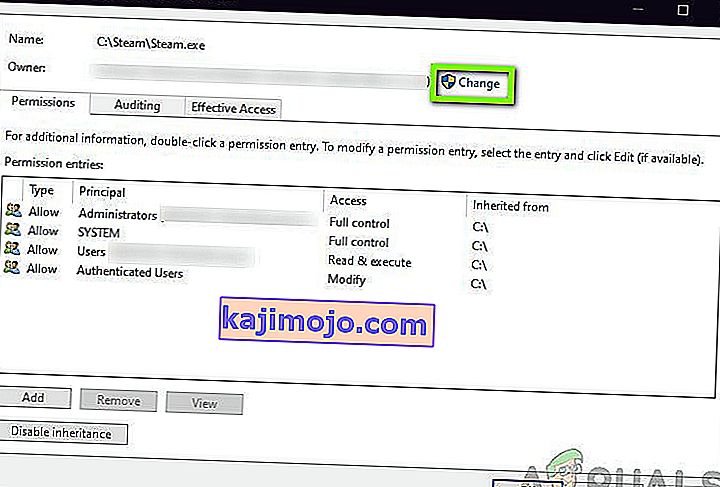
- Sekarang masukkan nama akaun pengguna anda di ruang yang ada dan klik pada " Check Names" . Windows akan secara automatik menyenaraikan semua akaun yang menjadi hit terhadap nama ini.
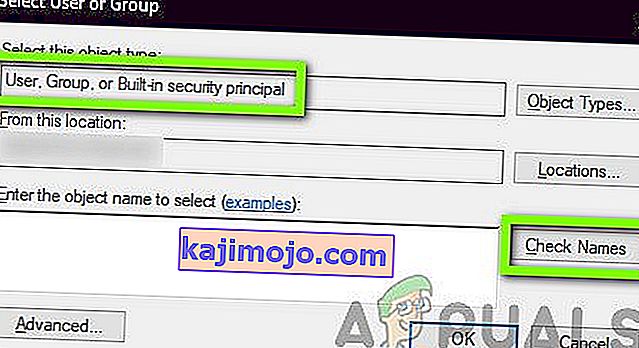
Sekiranya anda tidak dapat mencari nama akaun anda menggunakan kaedah ini, anda boleh mencuba memilihnya secara manual dari senarai kumpulan pengguna yang tersedia. Klik pada "Advanced" dan ketika tetingkap baru muncul, klik "Find Now". Senarai akan diisi di bahagian bawah skrin yang terdiri daripada semua kumpulan pengguna di komputer anda. Pilih akaun anda dan tekan "OK". Apabila anda kembali ke tetingkap yang lebih kecil, tekan "OK" sekali lagi.

- Sekarang periksa baris " Ganti pemilik pada sub kontena dan objek ". Ini akan memastikan bahawa semua folder / fail dalam folder juga mengubah hak miliknya. Dengan cara ini anda tidak perlu meneruskan semua proses berulang-ulang untuk sub-direktori yang ada. Selain itu, kami juga mengesyorkan agar anda mengaktifkan pilihan " Ganti semua entri kebenaran objek anak dengan entri kebenaran yang boleh diwarisi dari objek ini ".
- Sekarang tutup tetingkap Properties setelah mengklik " Terapkan " dan buka lagi selepas itu. Navigasi ke tab keselamatan dan klik " Advanced ".
- Pada tetingkap izin, klik pada " Tambah " yang ada di bahagian bawah layar.
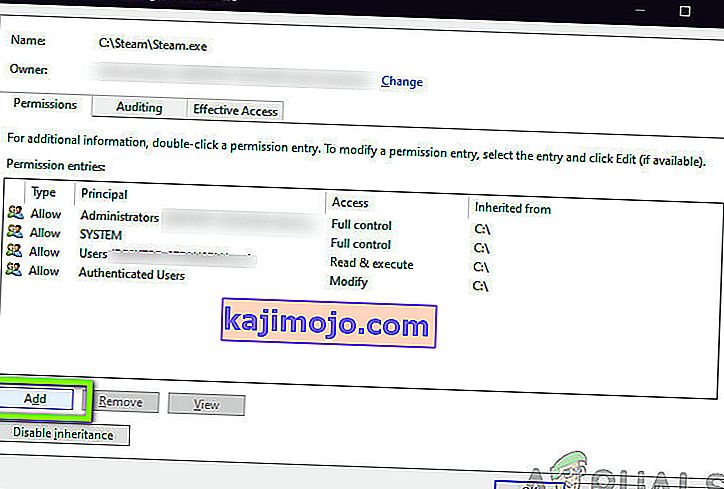
- Klik pada " Pilih prinsip ". Tetingkap serupa akan muncul seperti yang berlaku pada langkah 4. Ulangi langkah 4 apabila berlaku. Sekarang periksa semua kebenaran (memberikan kawalan penuh) dan tekan " OK ".
- Periksa baris " Ganti semua entri kebenaran objek anak dengan entri kebenaran yang boleh diwarisi dari objek ini " dan tekan Terapkan.
- Tutup fail dan mulakan semula komputer anda sepenuhnya. Sekarang, cuba lancarkan aplikasi dan periksa apakah masalahnya diselesaikan dengan baik.
Penyelesaian 6: Mengemas kini Windows ke Build Terbaru
Perkara lain yang perlu dicuba ialah memeriksa sama ada anda mempunyai versi Windows yang telah dikemas kini yang dipasang di komputer anda atau tidak. Microsoft melepaskan kemas kini untuk menargetkan perubahan baru dalam OS dan untuk menyokong fitur tambahan juga. Sebilangan kemas kini bersifat 'kritikal' dan mesti dipasang secepat mungkin. Sekiranya kemas kini 'kritikal' ini tidak dipasang, anda akan mengalami masalah.
- Tekan Windows + S untuk melancarkan bar carian, tulis Kemas kini di kotak dialog dan buka tetapan Kemas kini.
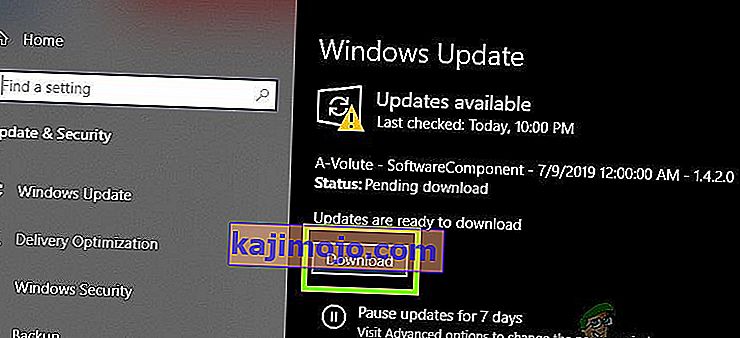
- Setelah berada dalam tetapan kemas kini, klik Periksa kemas kini . Komputer kini akan menyambung ke pelayan Microsoft dan melihat apakah ada kemas kini yang tersedia. Sekiranya terdapat kemas kini yang sudah diserlahkan, lakukan segera.
Bonus: Petua untuk Pembangun
Sekiranya anda seorang pembangun dan ingin melancarkan perkhidmatan di Windows, terdapat beratus-ratus teknikal yang harus anda lakukan dengan tepat untuk menelurkan dan mendapat respons dari perkhidmatan. Di sini dalam penyelesaian bonus ini, kami akan menyenaraikan beberapa penyebab Kesalahan 1053 yang paling popular di dunia membangun dan penyelesaiannya.
- Memastikan .NET Frameworks selaras: Sekiranya aplikasi / perkhidmatan yang anda cuba lancarkan berada pada Kerangka lain daripada mesin hosting, anda akan mengalami masalah. Pastikan kerangka kerja selaras.
- Menggunakan Pembangun Rilis: Pembangun biasanya cenderung menggunakan binaan Debug untuk menguji pelbagai perkhidmatan dan operasinya. Namun, diperhatikan bahawa tidak menjalankan perkhidmatan dalam pembebasan Rilis menyebabkan beberapa masalah.
- Untuk menyahpepijat permulaan perkhidmatan anda (untuk mendapatkan lebih banyak pandangan), masukkan kod yang disenaraikan di bawah di bahagian atas kaedah OnStart () perkhidmatan anda:
sementara (! System.Diagnostics.Debugger.IsAttached) Thread.Sleep (100);
Apa yang akan dilakukan ini adalah menghentikan perkhidmatan supaya anda dapat melampirkan debugger Visual Studio dengan cepat melalui Debug> Attack
- Salin DLL pelepasan atau dapatkan fail DLL dari mod pelepasan daripada mod Debug dan tampalkannya di dalam folder pemasangan. Ini akan menyelesaikan sebarang masalah jika berkaitan dengan fail DLL.
- Pastikan pangkalan data yang diakses oleh perkhidmatan / aplikasi anda dikonfigurasi dengan betul. Sekiranya terdapat masalah dengan pangkalan data itu sendiri (atau bukti kelayakan lain), anda akan mengalami mesej ralat. Amalan yang baik adalah memeriksa semua modul sekali lagi dan memastikan semua parameter dan pemboleh ubah ditetapkan dengan betul.